返回目录:word文档

随着共享文件使用频繁,设置密码也是增强安全性一种方式,但是最近遇到奇怪事情,输入正确密码依然提示登录失败,不管输入多次提示依旧,经过多番尝试,最终解决,主要是因为管理身份验证级别没有定义,导致访问未响应,希望本文能给你找到解决办法。
一、win7访问xp共享文件,共享方式有所不同。
win7安全防护较xp安全性更高,它是一套完整防护体系构成,有内外的防火墙,相对xp防火墙更为安全。由于安全性提高,共享文件也逐渐变得复杂,但是为了方便共享,win7也提供家庭组来共享,方便快捷,但也增加了一定风险和不安全因素。因此设置共享,一般win7设置访问共享输入密码。
但有时候很奇怪,出现明明是正确密码,为何提示错误?
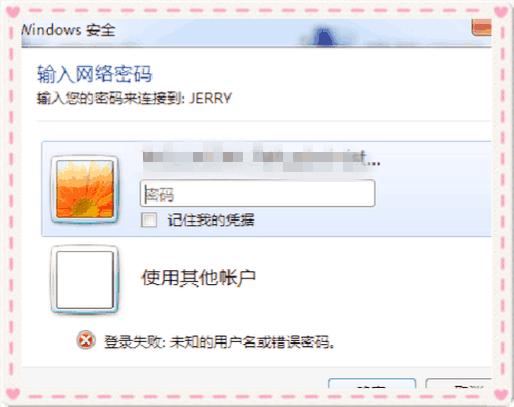
二、组策略修改权限。
组策略是管理员为用户和计算机定义控制程序,是系统处理问题关键工具。很多提示来源于组策略没有定义或者禁用状态。
1.【开始菜单】->【运行】->输入【gpedit.msc】->确定
2.在组策略编辑器中,依次打开【计算机配置】-【Windows设置】-【安全设置】-【本地策略】-【安全选项】
3.在【安全选项】中找到【网络访问:不允许存储网络身份验证的密码和凭据】,点击打开。
它默认情况下,该项是“已禁用”,选择”已启用“,然后再点击”应用“按钮,应用后,重启电脑。
它禁用是可以把你设置密码默认存储在计算机上,以便以后身份验证。但如果启用了,它不会讲密码存储在计算机上,那么你以后每次访问共享文件都需要输入账号和密码。这样,Win7用户再次访问共享文件时就会被提示需要输入密码,这样一来就增加了共享文件的安全性,不容易被泄漏。
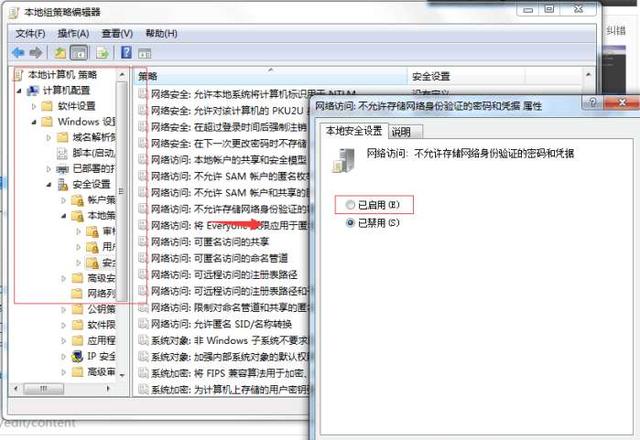
二、凭据管理器设置你的用户密码。
如果你觉得每次访问共享用户老是输入,那么也可以去到凭据管理器进行保存你的访问用户和密码。
【控制面板】-【用户】-【管理您的凭据】-【添加Windows凭据】-输入地址、用户、密码-确定即可。
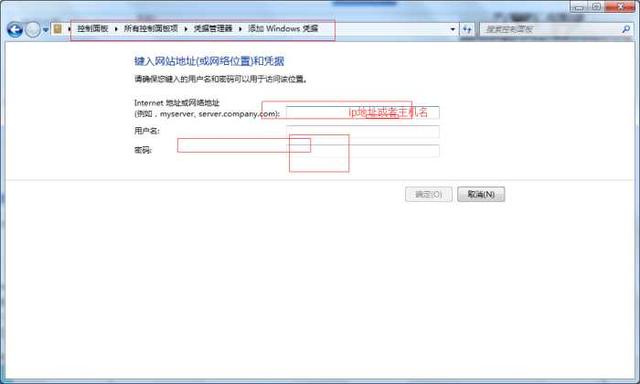
三、设置身份验证级别。
secpol.MSC是本地策略,它是控制台控制安全设置。主要是提高安全性能。
开始运行-【secpol.msc】打开本地策略,选择【安全选项】-选择【网络安全:LAN管理身份证验证级别】-设置【发送LM和NTLM响应】
这个功能主要是确认您登陆身份验证协议,设置等级之后,做成回应。那么改为LM和NTLM响应,不会使用NTLMv2认证。因此win7是强制认证,而xp默认支持持LM & NTLM。
因此默认是没有定义。所以输入正确用户密码依然是提示您的登陆失败:未知的用户名或错误密码。
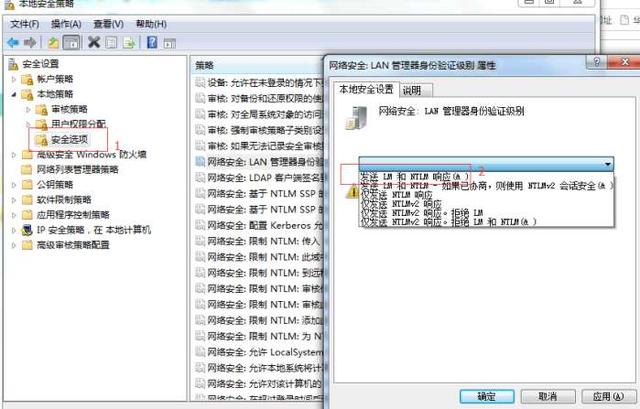
共享设置比较复杂,尤其互访不同系统。
设置多在于本地策略以及组策略;
更多信息关注【电脑帮帮手】,期待您的关注和支持!